效果图

首先建立图层,打字,在混合选项里渐变。
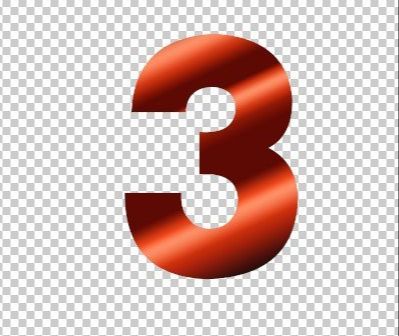
根据要立体的方向稍微倾斜。

按CTRL+T更改面板的数值,完成后按回车键ENTR。


然后直接按SHIFT+CTRL+ALT+T(重复上一次变换),一直按40次,次数根据字需要立体的厚度,复制出了40图层。

对图层40的混合模式更改数值,目的做出立体背光面的阴影。
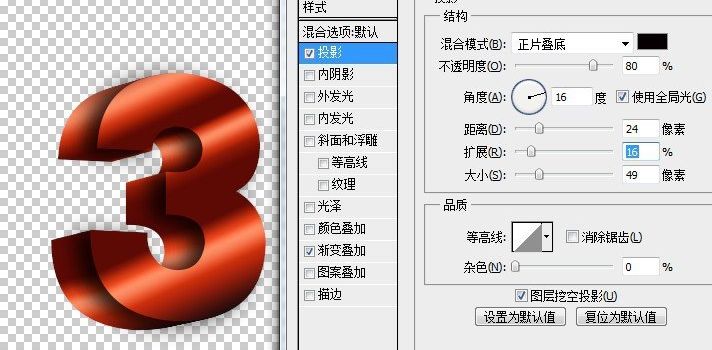
再勾选渐变叠加更改渐变成金色。

再勾选斜面浮雕、勾选高等线、更改数值,目的是让字添加切角。
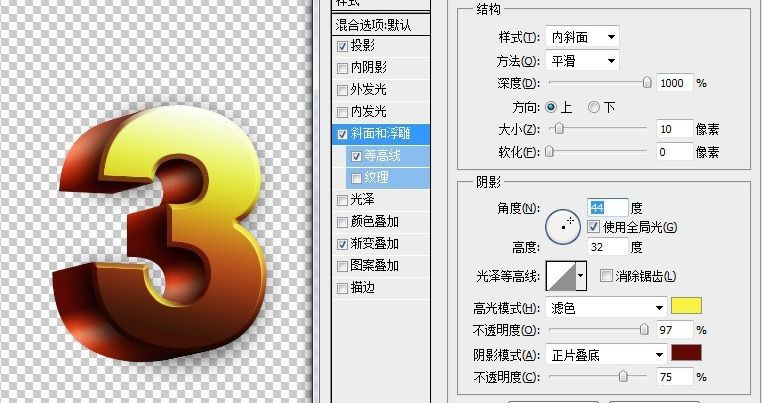
在选择3字图层的图层1,对它的斜面浮雕更改数值,目的是为了后边角有点高光。

合并除40层外的其他3字图层就是后面的立体块。
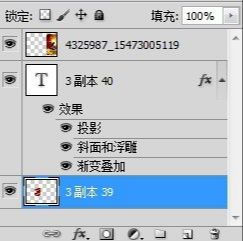
栅格化图层40也就是最上面的3字层。

新建个空白层,在混合选项里勾选阴影效果。

选图层40合并向下层,目的是把图层40的效果栅格化。

选择39层也就是刚刚合并的所有3字层的立体块的图层,按CTRL+鼠标左键,然后选框选工具,右键选反方向选择。

选择图层40和空白层合并的图层2,按DELETE键删除,把多余出来的阴影删掉。
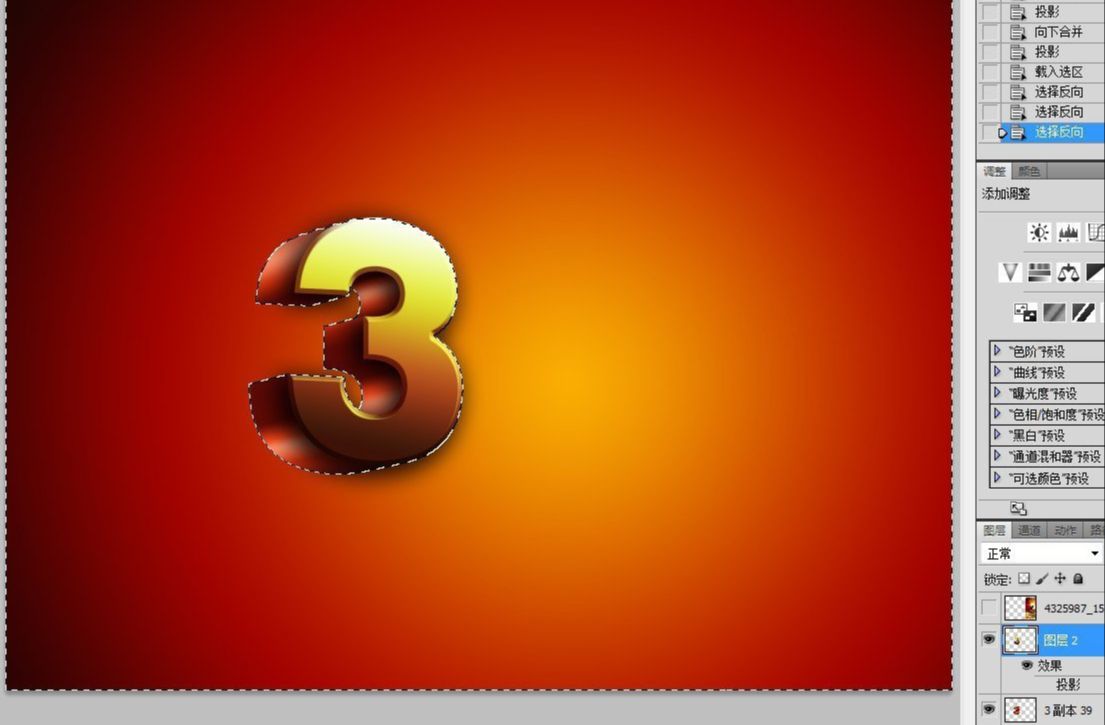
删掉多出来的阴影后的效果`
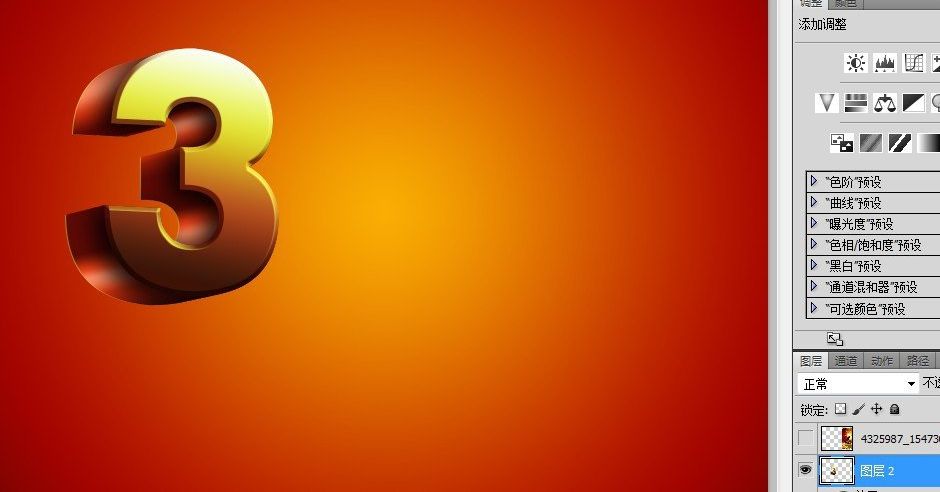
给图层2在混合选项里添加纹理,找好点的纹理质感。

导入自己喜欢的花纹,添加花纹在40层栅格化之前就做了。

调到合适的大小

把花放到图层2的上面建立向下剪贴蒙板,如果在栅格化之前做,那么花纹将可以更完整的框在前面的3里边。

选择花纹图层把它调到全白。

将花纹图层改成‘柔光。

最后添加点光晕。







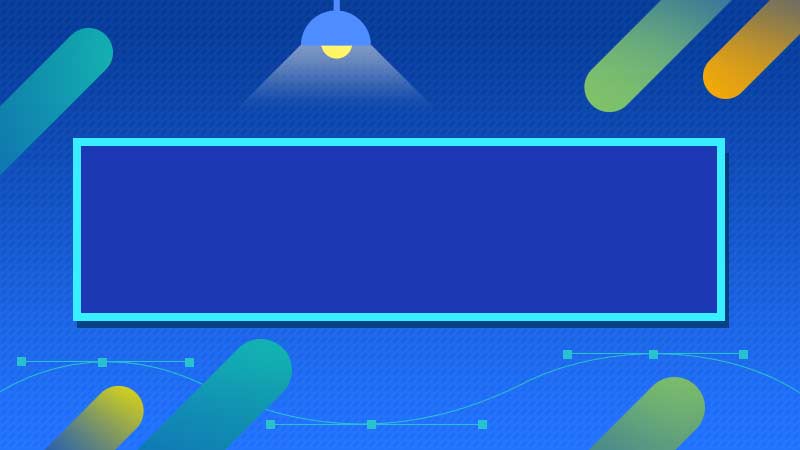

全部回复
